Rezultati v dodatku Power Map bodo najboljši, če porabite podatke v Excelovi tabeli ali (po možnosti) podatkovni model, ki ste ga ustvarili v Excelu, oziroma Power Pivot. Če so podatki, ki jo želite uporabiti v dodatku Power Map, shranjeni v zunanjih strežnikih, lahko ustvarite povezavo do njih iz Excela in jih dodate v podatkovni model.
Opomba: Power Map ne podpira hierarhij (združevanj podatkovnih polj), ki jih ustvarite v podatkovnem modelu.
Strukturiranje podatkov
Če želite pripraviti podatkov, preverite, ali so vsi podatki v obliki Excelove tabele, kjer vsaka vrstica predstavlja enoličen zapis. V naslovih stolpcev ali glavah vrstic mora namesto dejanskih podatkov biti besedilo, da jih bo Power Map pri risanju geografskih koordinat lahko pravilno razumel. Če uporabite smiselne oznake, so polja z vrednostmi in polja zvrsti na voljo tudi vam, ko pripravljate potovanje v podoknu »Urejevalnik sprehodov« v dodatku Power Map.
Če želite uporabiti strukturo tabele, ki natančneje predstavlja čas in geografsko območje v dodatku Power Map, vse podatke dodajte v vrstice tabele in uporabite opisne oznake z besedilom v naslovih stolpcev, na primer:
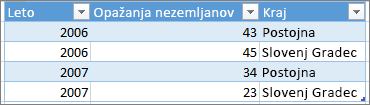
Podatkov ne smete strukturirati tako, kot je prikazano spodnjem primeru, v katerem nekateri podatki, kot so »Opažanja nezemljanov« in leta, niso v Excelovi tabeli:
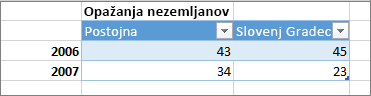
V svojo tabelo dodajte te podatke:
-
Za geografske vrednosti Power Map morate vnesti vsaj eno geografsko vrednost na vrstico s podatki. To je lahko par zemljepisna širina/dolžina, mesto, država/regija, poštna številka, zvezna država/provinca ali naslov. Točnost dodatka Power Map je odvisna od količine in raznolikosti geografskih podatkov, ki jih navedete, ter od rezultatov iskanja v storitvi Bing. Primer: ker je že samo v ZDA 18 mest Columbus, vam priporočamo, da dodate stolpec Zvezna država, da bo mogoče prepoznati pravo mesto.
-
Za polja z datumi ali urami Power Map morate vnesti vsaj eno polje z datumi ali urami na vrstico s podatki, če si želite ogledati podatke v daljšem časovnem obdobju. Rezultati bodo najboljši, če te podatke o času dodate v ločene stolpce in jih oblikovati kot datume ali uro (z desno tipko miške kliknite izbrane celice > Oblikovanje celic).
Ustvarjanje povezave do zunanjih podatkov
Če boste delali z velikimi nabori podatkov, bodo ti podatki verjetno shranjeni v zunanjem viru, na primer v zbirki podatkov, viru podatkov ali na spletnem mestu. Te podatke boste morali uvoziti v delovni zvezek, da jih bo Power Map lahko uporabil.
Povezavo z zunanjimi podatki v Excelu (ne v dodatku PowerPivot) ustvarite tako:
-
V Excelu kliknite Podatki > želeno povezavo v skupini Pridobi zunanje podatke.
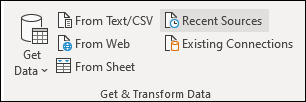
-
Upoštevajte navodila čarovnika, ki se zažene.
-
V zadnjem koraku čarovnika preverite, ali je polje Dodaj te podatke v podatkovni model potrjeno.
Povezavo z zunanjimi podatki v oknu dodatka PowerPivot ustvarite tako:
-
V Excelu kliknite zavihek PowerPivot in nato Upravljaj.
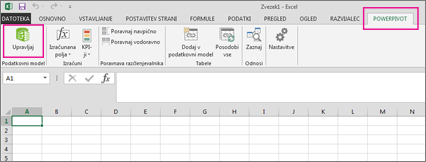
-
V oknu orodja PowerPivot kliknite Pridobi zunanje podatke.
-
Izberite podatkovni tip (na primer SQL Server ali drugo zbirko podatkov, datoteko ali vir podatkov).
-
Upoštevajte navodila čarovnika, ki se zažene.
Podatki so samodejno dodani v podatkovni model, ko pridobite zunanje podatke v oknu orodja PowerPivot.
Namig: Če imate Microsoft Power Query za Excel, ga lahko uporabite za uvoz podatkov in nato uporabite urejevalnik poizvedb za oblikovanje ali pretvorbo teh podatkov. Če želite več informacij, si oglejte Uvoz podatkov iz zunanjih podatkovnih virov z dodatkom Power Query.
Če želite izvedeti več o povezovanju z zunanjimi podatki, glejte Uvoz podatkov iz zunanjih virov podatkov.
Uporaba izvornih podatkov vrtilne tabele
Podatki v obliki vrtilne tabele ne delujejo dobro v dodatku Power Map, ker vrtilna tabela združi skupne vsote, kot je skupna prodaja ali skupno število primerkov prodaje za območja. Priporočamo vam, da namesto tega uporabite izvorne podatke vrtilne tabele, da bo Power Map lahko izkoristil vsaka posamezen primerek kot časovno točko, ga animiral v daljšem časovnem obdobju in ga narisal na natančno mesto na globusu.
Power Map uporablja izvorne podatke za risanje združenih geografskih podatkov vrtilne tabele (na primer mesta v zvezni državi, zvezne države v državi/regiji ali države v regiji/celini) na zemljevidu, ki ohrani enako razdrobljeno raven podrobnosti. Z grafikonom Regije lahko prikažete podatke za več različnih vrst geografskih regij, na primer po državi/regiji, zvezni državi ali poštni številki.
Preverjanje kakovosti podatkov
Če delate z velikimi količinami podatkov, lahko pride do težav s kakovostjo, kot so tipkarske napake in netočni podatki. Priporočamo, da preverite podatke, preden jih narišete z dodatkom Power Map (geografske podatke, čas in mere), in nato preverite, kaj je Power Map narisal.
V spodnjem primeru prebivalstvo Chicaga ni točno za faktor 10, njegova podatkovna vrstica pa je močno v nesorazmerju v primerjavi z drugimi zelo velikimi mesti, kot sta New York in Los Angeles.
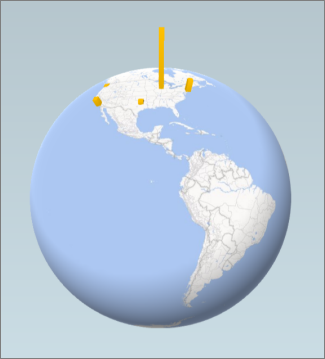
Popravite podatke v viru (na primer v tabeli na Excelovem delovnem listu ali zbirki podatkov strežnika SQL Server) in nato osvežite podatke neposredno na traku dodatka Power Map tako, da kliknete Osnovno > Osveži podatke.











